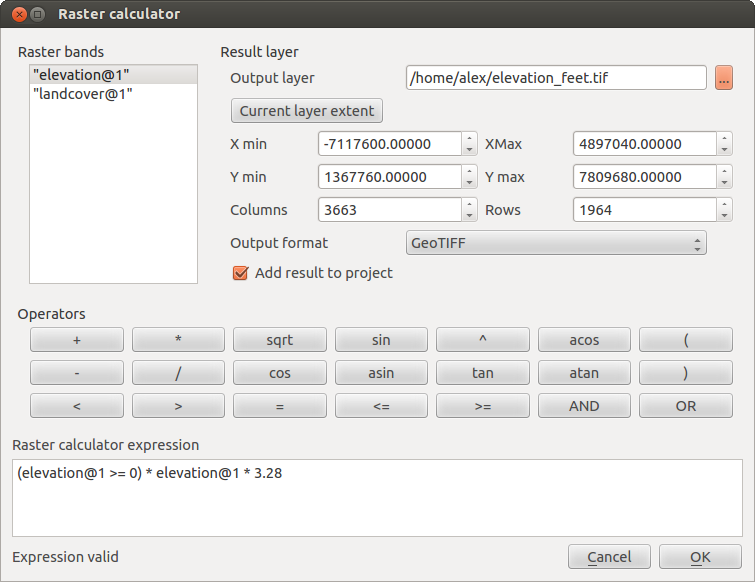Calcolatore raster¶
La finestra di dialogo Calcolatore Raster del menu Raster (vedi figure_raster_2) permette di effettuare calcoli sulla base dei valori dei pixel di raster esistenti. Il risultato viene salvato in un nuovo layer raster in uno dei formati supportati da GDAL.
Figure Raster 2:
La sezione Bande raster elenca i layer raster caricati in QGIS che possono essere utilizzati. Per aggiungere un raster nella casella Espressione del calcolatore raster, fare doppio click sul suo nome in Bande raster. Si possono usare gli operatori per costruire un’espressione o scriverla direttamente nella casella delle espressioni.
Nella sezione Layer di risultato va definito il nome del raster risultato. Si può poi definire l’estensione dell’area di calcolo che ne determinerà la risoluzione, basandosi sul layer di imput, su coordinate X,Y o sul numero di colonne e di righe. Se il layer in input ha una risoluzione diversa, i valori saranno ricampionati con l’algoritmo del vicino più prossimo.
La sezione Operatori elenca tutti gli operatori disponibili. Per aggiungere un operatore alla casella Espressione del calcolatore raster, cliccare sull’icona ad esso relativa. Sono disponibili operazioni matematiche (+, -, * . . . ) e funzioni trigonometriche (sin, cos, tan, . . . ). Ulteriori funzioni verranno incluse in futuro!
Selezionando la casella di controllo  Aggiungi al progetto il layer risultato sarà aggiunto alla legenda e potrà essere visualizzato nella vista mappa.
Aggiungi al progetto il layer risultato sarà aggiunto alla legenda e potrà essere visualizzato nella vista mappa.
Esempi¶
Convertire calori di elevazione da metri a piedi
Per creare un raster con altimetria in piedi a partire da un raster con altimetria in metri è necessario utilizzare il fattore di conversione di 3,28 piedi per metro. L’espressione è:
elevation@1 * 3.28
Utilizzare una mascheratura
Se si vuole utilizzare una mascheratura su parte del raster, perchè si è interessati solo ai valori di altezza superiori allo 0, è possibili utilizzare l’espresisone seguente che crea la maschera e applica i risultati in un solo passaggio.
(elevation@1 >= 0) * elevation@1
Per ogni cella maggiore o uguale a 0 si imposta il valore a 1, altrimenti a 0. Questo crea la maschera al volo.